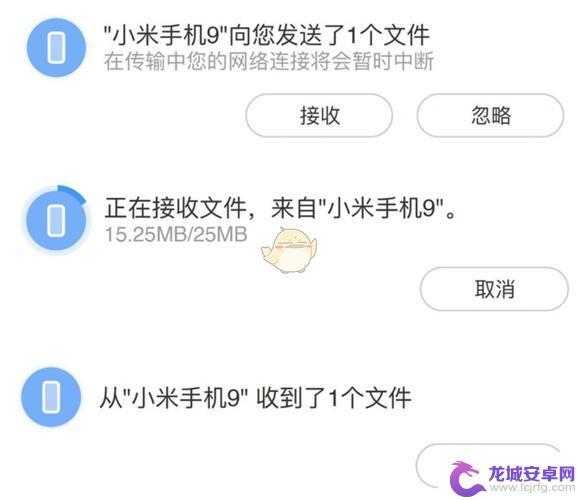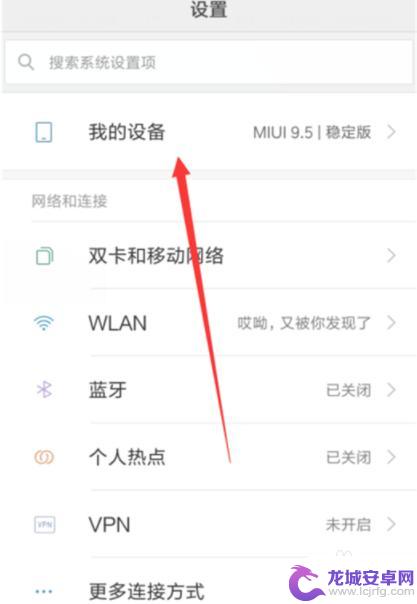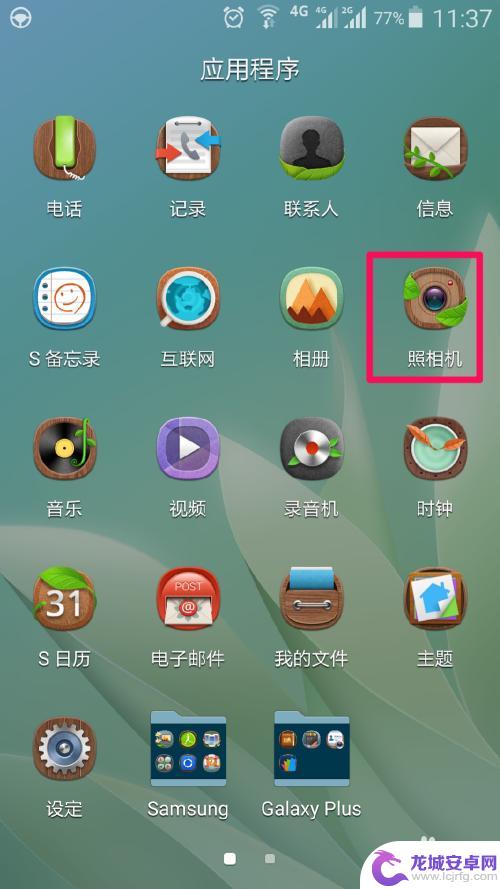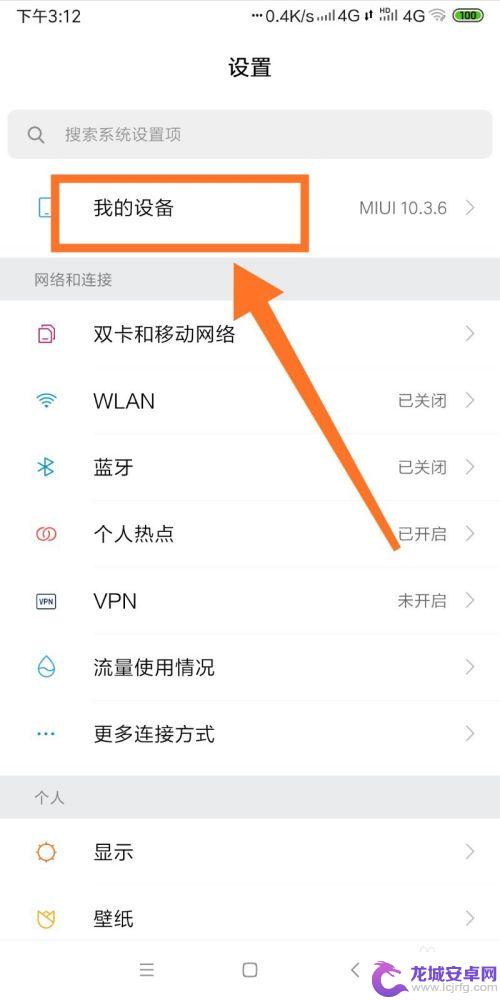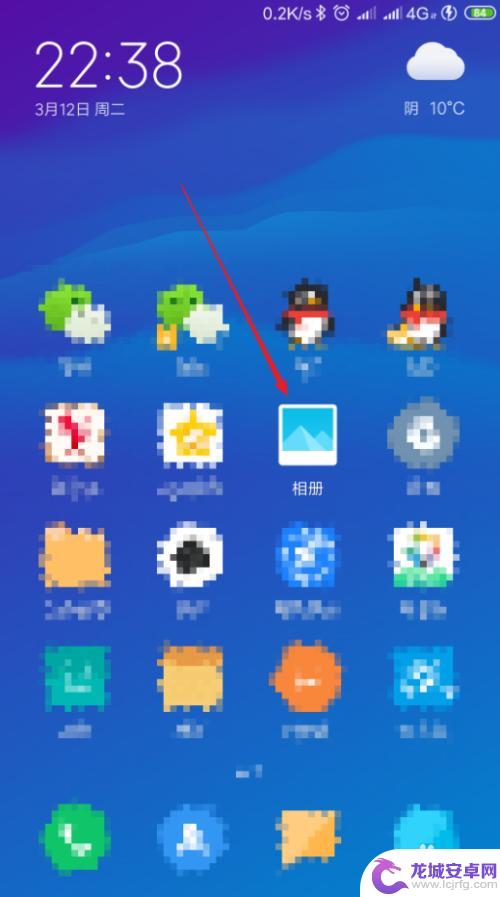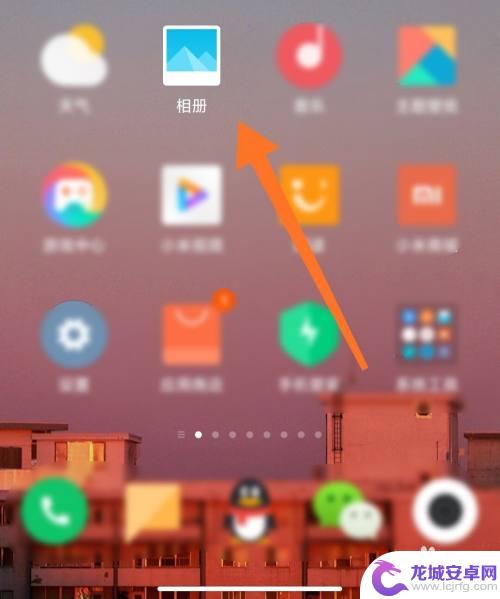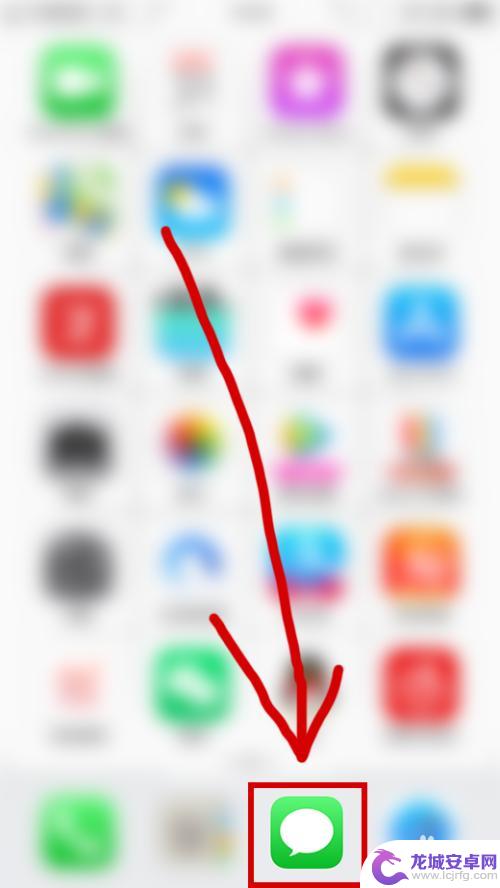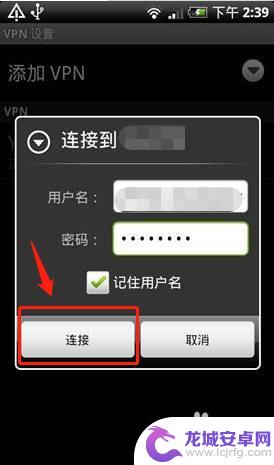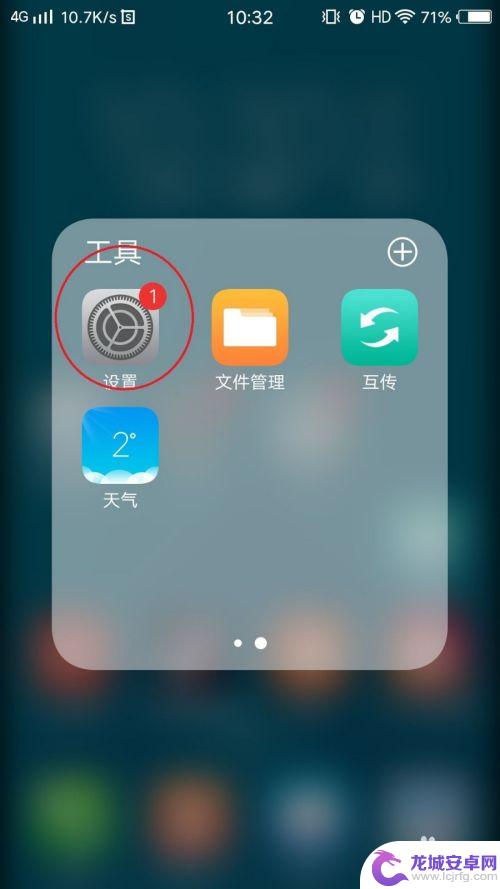小米手机怎么分享文件 wifi共享小米手机文件到电脑的方法
在现代社会中手机已经成为了人们生活中不可或缺的一部分,而小米手机作为一款备受欢迎的智能手机品牌,其功能强大且操作简便。在日常使用中我们经常需要将手机中的文件分享到电脑上,以便进行存储、编辑或备份等操作。小米手机如何通过wifi共享文件到电脑呢?接下来我们将为您介绍一种简单且高效的方法,让您能够快速实现小米手机与电脑之间的文件共享。
wifi共享小米手机文件到电脑的方法
步骤如下:
1.小米手机和电脑连接到同一个局域网内,然后打开手机自带的文件管理器。点击右上角的3个点,选择“远程管理”。
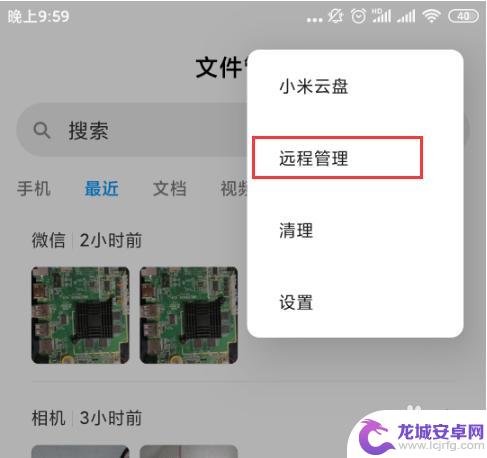
2.在跳转的页面中,点击“启动服务”。
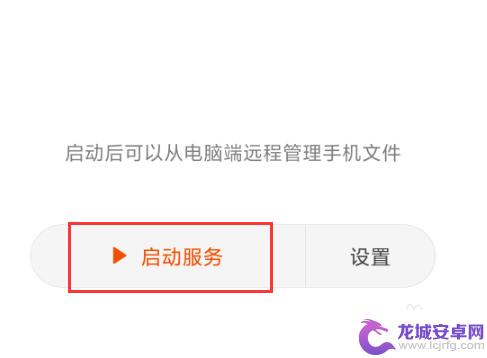
3.按输入框下方的提示,设置访问手机的用户名和密码,然后点击“确定”按钮。
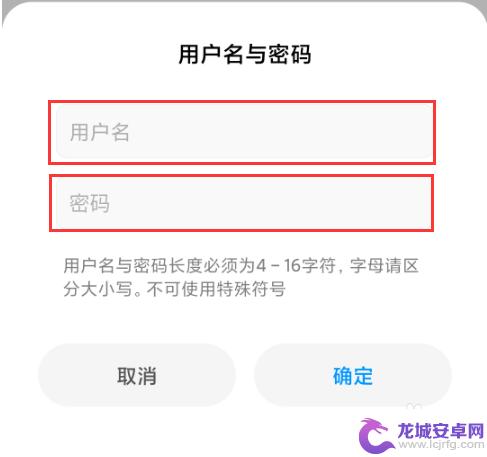
4.选择访问存储位置提示中,选择”内部存储设备“后。即开启了共享,显示的ftp地址,就是电脑访问手机时需要用到的地址。
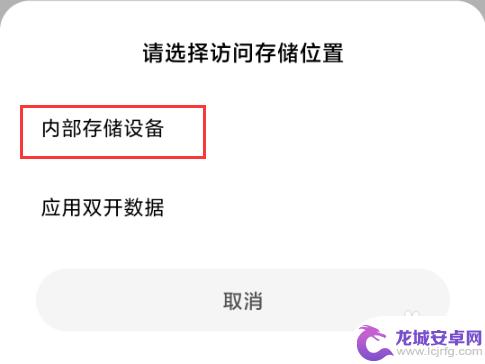
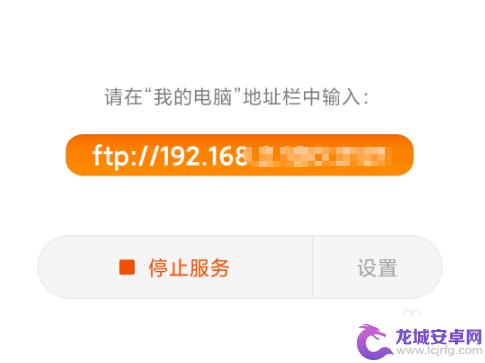
5.电脑上双击”我的电脑“打开,在路径栏中输入手机端显示的ftp地址,然后按Enter键。
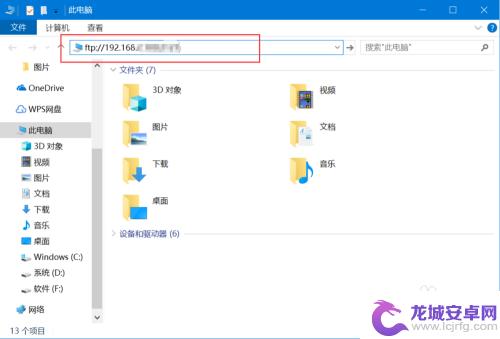
6.输入手机端启动服务时设置的用户名和密码,然后点击”登录“。然后就会显示出手机的内部存储文件和文件夹了。浏览和拷贝手机中的文件就可以方便的进行了。
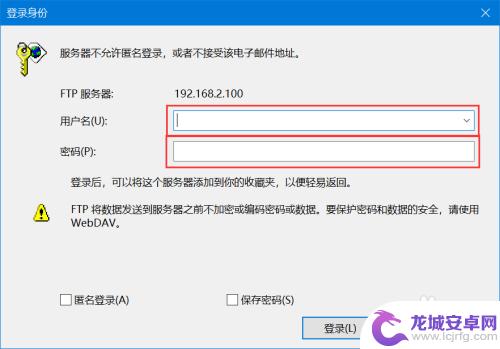
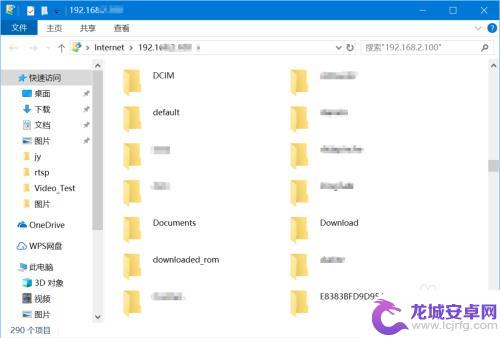
以上就是小米手机如何分享文件的全部内容,如果您遇到了相同的问题,请参考本文中介绍的步骤进行修复,我们希望本文对您有所帮助。
相关教程
-
小米手机怎么往电脑上传输视频文件 小米手机连接电脑后如何进行文件传输
现手机已经成为我们生活中必不可少的一部分,而小米手机作为市场上备受瞩目的品牌之一,其功能和性能备受用户青睐,有时我们可能需要将手机中的视频文件传输到电脑中进行编辑或备份,小米手...
-
小米手机怎么和电脑连接传文件 小米10如何通过USB连接电脑传文件
小米手机作为一款备受欢迎的智能手机品牌,其与电脑之间的连接和文件传输成为了广大用户关注的热点话题,当我们需要将手机上的照片、音乐或其他文件传输到电...
-
小米手机录屏文件太大如何变小 如何改变录像文件分辨率
在使用小米手机录屏功能时,可能会遇到录屏文件太大的问题,为了节省手机存储空间和方便分享,我们可以通过改变录像文件的分辨率来减小文件大小。调整录屏分辨率不仅可以减小文件大小,还能...
-
小米手机用数据线给电脑共享网络 小米手机如何通过数据线给电脑共享网络
小米手机作为一款功能强大的智能手机,除了拥有出色的性能和拍照效果外,还具备了许多实用的功能,其中通过数据线给电脑共享网络就是一项非常方便的功能。用户只需将小米手机通过数据线连接...
-
两个小米手机怎么传文件 小米手机怎么实现文件互传功能
小米手机作为一款智能手机,其文件传输功能十分便捷和高效,用户可以通过小米手机自带的文件管理器或者第三方应用实现文件的互传。同时小米手机还支持Wi-Fi直连和蓝牙等多种传输方式,...
-
小米手机相册在哪个文件夹里?相册分类 小米手机相册保存位置
小米手机相册保存在哪个文件夹里是许多小米手机用户经常遇到的问题,在小米手机上,相册默认保存在DCIM文件夹中,用户可以通过文件管理器轻松找到。小米手机的相册还支持自动分类功能,...
-
小米手机如何隐藏智能相册 小米相册怎么关闭
小米手机的智能相册功能是一项非常实用的功能,它可以帮助用户快速整理和管理手机中的照片和视频,但有时候我们可能希望隐藏一些私密的照片,以保护个人隐私。小米手机提供了一个便捷的方式...
-
用手机怎么样发短信 手机如何发送短信到电脑
在现代社会手机已经成为人们生活中必不可少的一部分,而手机短信作为一种快捷、方便的沟通方式,更是被广泛应用,不过有时候我们可能会遇到一些特殊情况,比如需要将手机上的短信发送到电脑...
-
手机怎么设置8兆宽带网络 手机如何设置宽带拨号上网
在当今数字化时代,手机已经成为我们生活中不可或缺的一部分,随着宽带网络的普及,手机上网已经成为我们日常生活中必不可少的一项功能。如何设置手机连接8兆宽带网络呢?如何进行宽带拨号...
-
手机屏幕测试白底黑字 手机如何设置颜色反转
手机屏幕测试白底黑字是一种常见的测试方法,可以帮助用户检测手机屏幕是否正常显示颜色,在日常使用手机时,我们可能会遇到屏幕颜色不准确或反差度不足的情况,这时候就需要调整手机的颜色...